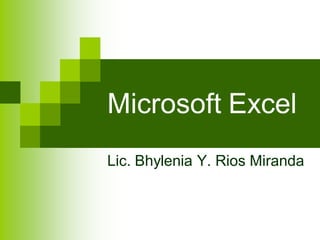
Excel Formulas
- 1. Microsoft Excel Lic. Bhylenia Y. Rios Miranda
- 2. CARACTERISTICAS DE LAS FORMULAS El manejo de una formula es como si se utilizara una calculadora común. Toda formula comienza con el signo igual (=) En una formula se pueden realizar las operaciones básicas (suma, resta, multiplicación y división) Se aconseja que en las formulas en vez de indicar números se indique las celdas Todo formula comienza al colocar el signo igual seguida de una expresión Toda formula al copearla se actualiza de acuerdo a la ubicación de la celda en la que se copia la formula. Para verificar una formula o su formato se escoge la opción pegar función que se encuentra en la barra estándar o dentro de la opción insertar.
- 3. BLOQUE DE CELDAS En toda formula se hace referencia a un bloque de celdas las cuales pueden ser: Celdas Seguidas. Se indica la celda inicial o primera celda, seguido de dos puntos y al final la celda final o ultima. Celda inicial: Celda final
- 4. BLOQUE DE CELDAS Celdas Saltadas. Se indica el bloque de celdas o simplemente la celda que se requiere las cuales deben estar separados con un punto y coma(;) o simplemente coma (,) según la versión de excel. Bloque de celdas ; Bloque de celdas ; Bloque de celdas
- 6. SUMA Permite sumar un conjunto de números o celdas numéricas. Esta operación también se puede realizar con la opción autosuma la cual suma una fila o una columna. Formato: =suma(bloque de celdas)
- 7. PROMEDIO Permite obtener el promedio (sumar todos los números y dividirlos entre la cantidad de números) de un conjunto de números o celdas numéricas, tomando en cuenta solo las celdas con datos. Formato: =promedio(bloque de celdas)
- 8. ALEATORIO Permite obtener un numero al azar o aleatorio entre cero y uno [ 0 , 1] Formato: =aleatorio()
- 9. a) ALEATORIO Para obtener un numero al azar entre cero y un número N [ 0 , N] Formato: =aleatorio() *N
- 10. b) ALEATORIO Para obtener un numero al azar entre entre dos números [ X , Y] Formato: =aleatorio() *(Y-X)+X
- 11. ALEATORIO.ENTRE Permite obtener un numero al azar entre un rango de números [ X , Y] Formato: =aleatorio.entre(X,Y)
- 12. SI Es la formula de decisión la cual permite realizar preguntas, existe una pregunta si hay un operador de relación (mayor >, menor <; mayor igual >=; menor igual <=, igual = y diferente <> ), luego se coloca la acción por verdad y la acción por falso, todo numero o formula numérica se coloca directamente y todo texto debe ir entre comillas. Formato: =SI(PREGUNTA;ACCION POR VERDAD; ACCION POR FALSO)
- 13. SI (Y) Permite realizar varias preguntas a la vez, y será verdadero si todas las preguntas son verdad, caso contrario será falso Formato: =SI(Y(PREGUNTA1; PREGUNTA2; PREGUNTA3;…..; PREGUNTAN);ACCION POR VERDAD; ACCION POR FALSO)
- 14. SI (O) Permite realizar varias preguntas a la vez, donde será verdadero si por lo menos una pregunta es verdad, caso contrario será falso Formato: =SI(O(PREGUNTA1; PREGUNTA2; PREGUNTA3;…..; PREGUNTAN);ACCION POR VERDAD; ACCION POR FALSO)
- 15. REDONDEAR Esta formula permite redondear un numero, y se debe indicar cuantos decimales se requiere, pudiendo ser cero, uno, dos, etc. Formato: =REDONDEAR( numero o celda; cantidad de decimales a redondear)
- 16. EXTRAE Se encarga de extraer o copiar caracteres de una palabra, para lo cual se debe indicar la posición del primer carácter e indicar cuantos caracteres se desea extraer. Formato: =EXTRAE( texto; posición inicial; cantidad de caracteres)
- 17. CONCATENAR Esta formula se usa para unir varios palabras, silabas o letras en una nueva cadena. Formato: =CONCATENAR( texto1, texto2, texto3, …….., textoN)
- 18. CONTAR.SI Autoriza contar la opción que se indique, par lo cual se puede escribir el total del dato a buscar o utilizar el * para generalizar los datos a buscar e indicar el bloque de celdas donde se revisara los datos. Formato: =CONTAR.SI( bloque de celdas; valor a contar)
- 19. GRACIAS POR SU ATENCION